cad按比例缩放
我们看到的cad图纸经常都是非常大,而且密密麻麻的线条图形特多,而像建筑图形这种要求精准性比较强的,必须每个线条都要准确,所以设计师们经常会用到按比例缩放的功能,下面小编给大家讲解下cad按比例缩放怎么用。

cad按比例缩放怎么用
我们看到的cad图纸经常都是非常大,而且密密麻麻的线条图形特多,而像建筑图形这种要求精准性比较强的,必须每个线条都要准确,所以设计师们经常会用到按比例缩放的功能,下面小编给大家讲解下cad按比例缩放怎么用。
1、比如说像这样两个图,小编想要将第二个图,放进第一个里面,而且要第二个图和第一个图的宽是保持一致的。
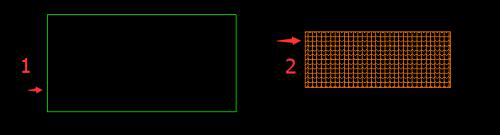
2、小编先将第二个图放进第一个里面,可以看到,两张图的宽度是不吻合的,怎么办呢?
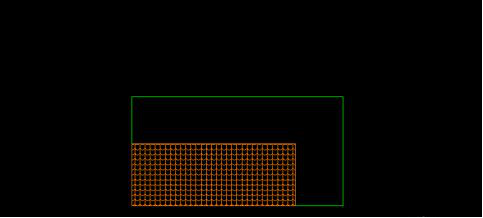
3、解决方法:先将第二个图放进第一个图内,保持其中一个端点是吻合的,然后选中第二个图,快捷键sc(缩放快捷键)——空格键
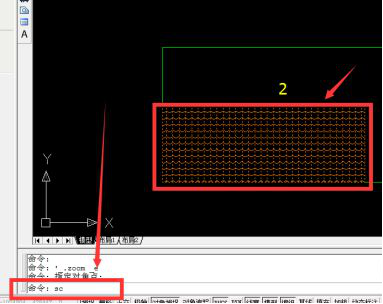
4、根据提示,指定基点
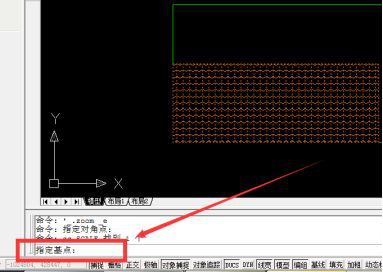

5、之后会出来提示命令,选择参照R——空格键
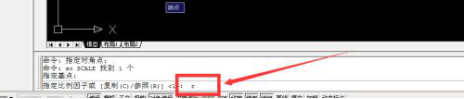
6、接下来命令提示指定长度(需要注意的是这个指定长度是要改变的那个长度,就是小编举例说的第二个图的宽度)

7、我们用鼠标选择1、2(1与2之间的线段其实便是上步所说的指定长度)这两个点,然后向3这个点放大,最后2这个点与3这个点重合(3就是命令中的第二个点)
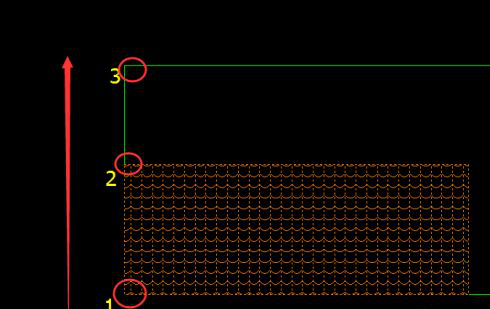

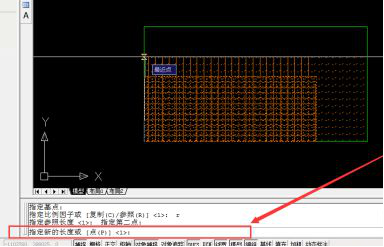
8、最后完成图,可以看一下
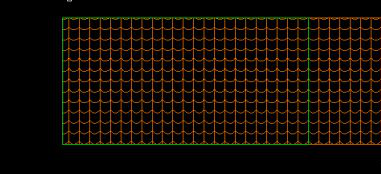
以上就是cad按比例缩放的用法,有些新手以为滚动鼠标滚轮就可以缩放了,其实这样只是缩放了图形在操作界面中的实时大小,并没有真正改变图的大小。
本篇文章使用以下硬件型号:联想小新Air15;系统版本:win10;软件版本:Autocad 2014。

